Veja bem, depois de instalar o aplicativo Integrity no seu Mac, ele criará alguns outros arquivos novos, como arquivos de suporte a aplicativos e arquivos de preferências. Então, a melhor maneira de desinstale o Integrity no Mac é para você removê-lo com o nosso instruções detalhadas de remoção de aplicativos.
É por isso que neste post mostraremos uma maneira de desinstalar o Integrity do Mac e, ao mesmo tempo, remover suas sobras também.
Conteúdo: Parte 1. Integridade para Mac Parte 2. Etapas manuais para desinstalar o Integrity no Mac Parte 3. Desinstale facilmente o Integrity no Mac e exclua as sobras Parte 4. Conclusão
Parte 1. Integridade para Mac
O Aplicativo Intergrity para Mac é conhecido como software em que você pode usar para ver se há links quebrados em seus sites internos e externos. Com o Integrity instalado no seu Mac, você poderá rastrear os links de seus sites comerciais ou pessoais, onde poderá saber se há algum problema.
E uma vez que este aplicativo encontre algo incomum, ele o destacará para que você possa identificá-lo facilmente. E com isso, você pode tornar seus blogs melhores e também seus sites e até mesmo seus mecanismos de pesquisa.
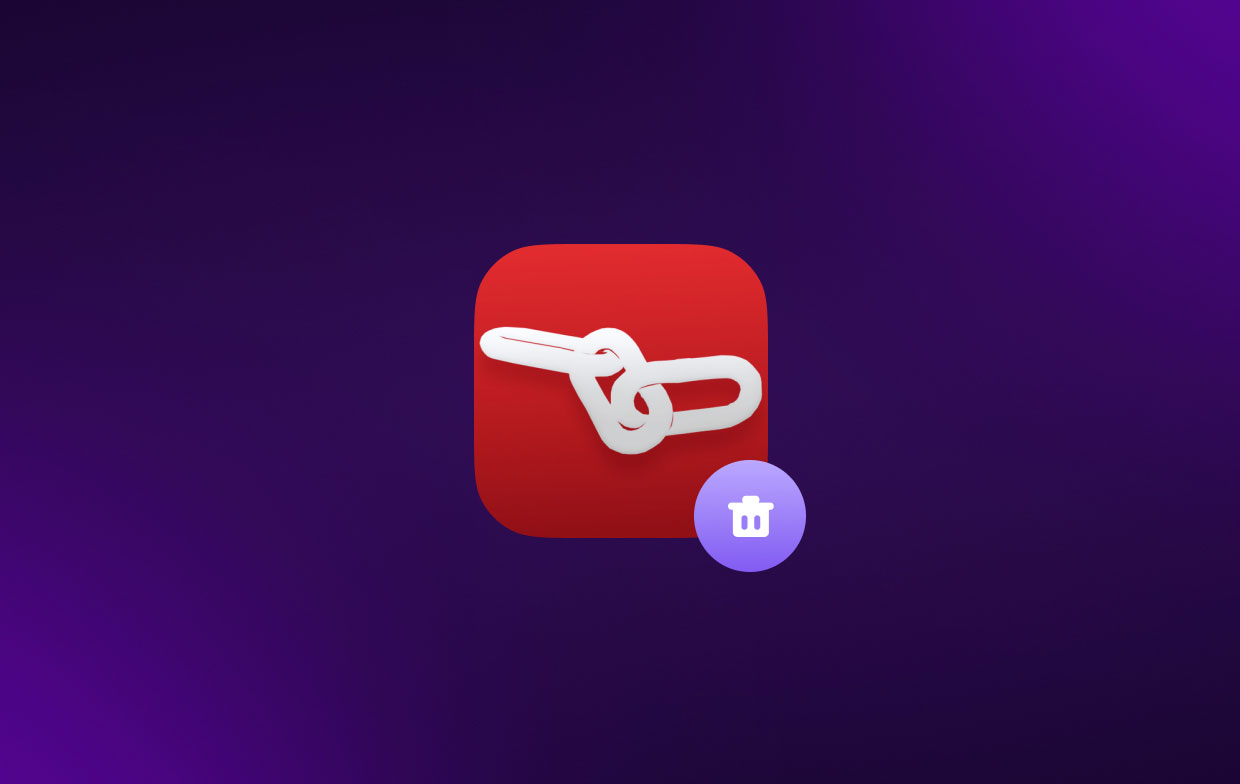
Integridade é um dos as melhores ferramentas de verificação de links quebrados. Para deixar mais claro, aqui estão os recursos do aplicativo Integrity para Mac.
- Ele pode fazer seus mapas e transformá-los em formatos DOT, CSV e XML.
- Depois que suas páginas forem digitalizadas, ele as salvará automaticamente e terá suas páginas convertidas em seu arquivo navegável.
- O OS X-Native pode ser usado para melhorar a segurança e tornar seu sistema mais rápido.
- Depois que o Integrity fizer uma varredura no seu Mac, isso salvará uma grande quantidade de informações sobre o seu site. Ele irá filtrá-lo, exportá-lo e pesquisá-lo. E também mostrará avisos na tela, como conteúdo condensado, fotos sem substituição de texto, conteúdos misturados e alguns dados sem legendas ou ausentes.
- Este aplicativo é gratuito e pode fornecer o que você precisa para gerenciar seus sites.
Parte 2. Etapas manuais para desinstalar o Integrity no Mac
Agora que você conseguiu conhecer os fatos sobre como o aplicativo Integrity funciona, vamos em frente e vamos ao ponto principal deste post. E é assim que você pode desinstalar o Integrity do Mac.
E com isso, a primeira solução que mostraremos é o que todos os usuários de Mac sabem quando se trata de desinstalar qualquer aplicativo de seu sistema. E isso é no modo manual.
No entanto, a diferença nisso é que, além de desinstalar o Integrity no Mac manualmente, também mostraremos como você pode remover os arquivos restantes que o acompanham.
Portanto, se você quiser saber mais sobre como fazer esse processo, vá em frente e siga as etapas abaixo. Observe que a desinstalação manual de qualquer aplicativo do seu Mac levará muito tempo.
Etapas sobre como desinstalar o Integrity no Mac manualmente:
- Feche completamente o Integrity no Mac
- Clique com o botão direito do mouse no ícone do aplicativo em seu Dock e clique em SAIR
- Se você não for capaz de fazer isso, vá em frente e faça uma saída forçada. Clique no ícone da Apple e escolha Forçar Encerrar e selecione o aplicativo Integrity. Em seguida, escolha Forçar encerramento novamente para garantir que o aplicativo esteja totalmente fechado.
- Faça com que o aplicativo Integrity seja movido para a Lixeira
- Lançamento em destaque e selecione Aplicações.
- selecionar o Mover para o Lixo opção na lista suspensa na tela.
- E uma vez que você conseguiu mover o aplicativo Integrity para o Lixo, agora é hora de remover todas as sobras também.
- Clique no Localizador.
- Escolha o Go
- Selecionar Escolher pasta opção em sua tela. E então, você poderá encontrar seus arquivos restantes nas pastas abaixo:
~/Library/Caches/Integrity/ ~/Library/Application Support/Integrity/ ~/Library/Caches/Integrity Crash Reporter/ - E uma vez que você conseguiu encontrar todos os seus arquivos restantes, esvazie sua Lixeira.
- E depois, restart seu Mac depois de ter removido todos os arquivos que você tem em sua Lixeira
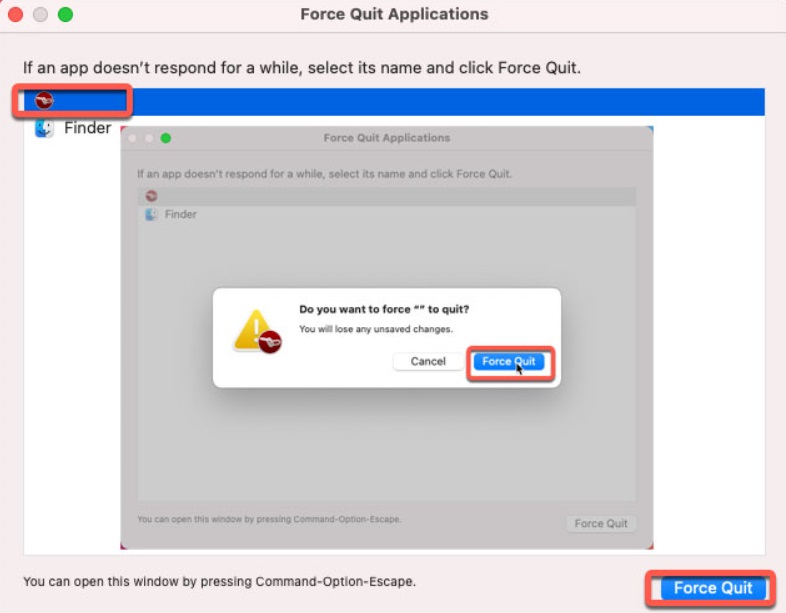
Parte 3. Desinstale facilmente o Integrity no Mac e exclua as sobras
Agora que você sabe como remover manualmente o Integrity no Mac, o próximo método que mostraremos é como você pode fazer todo o processo com apenas um clique.
E esse método de que estamos falando é usar uma ferramenta poderosa feita especificamente para otimizar e desinstalar aplicativos do seu Mac junto com seus arquivos associados.
E a melhor ferramenta que você pode optar por usar não é outra senão o iMyMac PowerMyMac. Esta ferramenta vem com um poderoso recurso de desinstalação que permitirá que você exclua o Integrity do Mac e, ao mesmo tempo, remova todas as suas sobras também.
O PowerMyMac é conhecido como o melhor otimizador de Mac que existe. Tudo por causa dos vários recursos que você pode usar no seu Mac para limpar espaço e fazê-lo funcionar mais rápido do que nunca. Você pode usar esta ferramenta para desinstalar todos os tipos de aplicativos, como removendo o TaskPaper do Mac completamente.
Siga as etapas para desinstalar o Integrity no Mac com o PowerMyMac:
Etapa 1. Inicie e escaneie seu Mac
Depois de baixar e instalar o PowerMyMac em seu computador, vá em frente e inicie-o. E assim que você entrar na interface principal, selecione em Desinstalador de aplicativos opção no lado esquerdo da tela. E então, clique no SCAN botão localizado no canto inferior direito da tela.

Etapa 2. Escolha o Integrity para desinstalar
E assim que o processo de digitalização for concluído, você poderá ver todos os aplicativos que possui no seu Mac mostrados na tela. Clique na opção Todos os aplicativos na tela e selecione o aplicativo Integrity na lista da tela.
Etapa 3. Desinstale e remova os arquivos restantes
E depois de selecionar o aplicativo, vá em frente e desinstale o Integrity no Mac. E você pode fazer isso clicando no botão LIMPO botão em sua tela. A desinstalação e a remoção das sobras serão então iniciadas.

Etapa 4. Limpeza concluída
E assim que a desinstalação estiver concluída, você verá uma mensagem na tela que diz “Limpo Concluído”. Isso indica que você desinstalou o Integrity no Mac com sucesso e, ao mesmo tempo, removeu todos os arquivos restantes que acompanham o aplicativo.
Parte 4. Conclusão
Agora que você chegou ao final deste post, temos certeza de que já tem uma ideia de como pode desinstale o Integrity no Mac. E com base no que mostramos acima, a maneira mais fácil de fazer isso e ao mesmo tempo economizar mais tempo é usando o PowerMyMac. Experimente esta ferramenta hoje.



